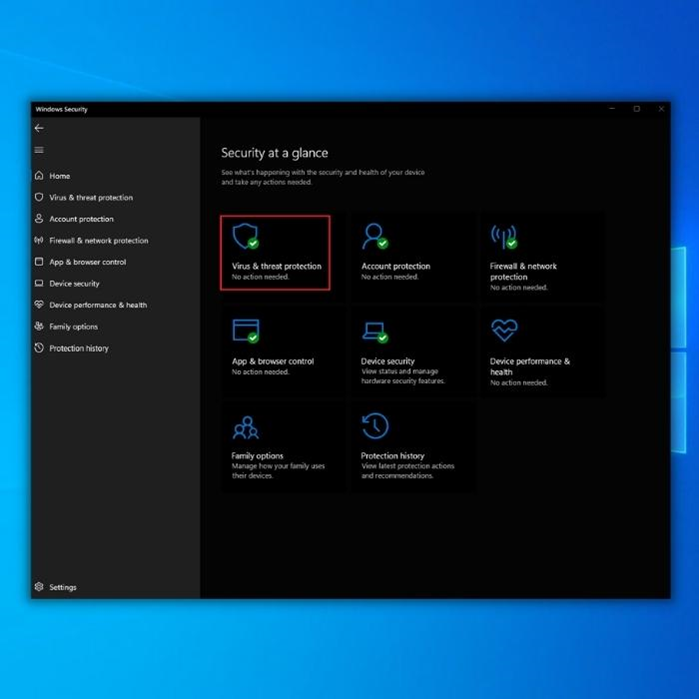ھور بۈگۈنكى كۈندە ئەڭ ئالقىشقا ئېرىشكەن ۋە ئىشلىتىلىدىغان ئويۇن قويۇپ بەرگۈچىلەرنىڭ بىرى. ئەگەر سىز بىر پار ئىشلەتكۈچى بولسىڭىز ، سىز ئاللىقاچان پار مەسىلىسىگە يولۇققان بولۇشىڭىز مۇمكىن ، سىز ئۇنى يېڭىلاشقا قانچە سائەت قويۇپ قويسىڭىزمۇ پار خېرىدارلارنىڭ يېڭىلىنىشى توختاپ قالىدۇ. كومپيۇتېر كۆپ قېتىم قايتا قوزغىتىلغان تەقدىردىمۇ ، ھور يېڭىلاش ئوتتۇرا يولدا توختاپ قالىدۇ.
بۇنداق ئىشنىڭ سەۋەبى يوق. قانداقلا بولمىسۇن ، بۇ مەسىلىنى ھەل قىلىش ئۈچۈن بىر قانچە مەسىلىنى ھەل قىلىش باسقۇچلىرى ئېلىپ بېرىلسا بولىدۇ. قېپقالغان ھور يېڭىلاشنى ئوڭشايدىغان بىر قىسىم ئۈنۈملۈك مەسىلىلەرنى ھەل قىلىش باسقۇچلىرىنى كۆرۈپ باقايلى. بۇ مەسىلىنىڭ سەۋەبى كەلگۈسىدىكى مەسىلىلەرنىڭ ئالدىنى ئالىدۇ. ھور يېڭىلاشنىڭ توختاپ قېلىشىدىكى بىر قىسىم كۆپ ئۇچرايدىغان سەۋەبلەر:
- دىسكا بوشلۇقى يېتەرلىك ئەمەس: ئەگەر كومپيۇتېرىڭىزدا يېتەرلىك ھەقسىز ساقلاش بوشلۇقى بولمىسا ، پار يېڭىلاش توختاپ قېلىشى مۇمكىن. يېڭىلاشنى چۈشۈرۈش ۋە قاچىلاشقا يېتەرلىك دىسكا بوشلۇقىڭىزنىڭ بار-يوقلۇقىغا كاپالەتلىك قىلىڭ. تور ئۇلىنىشىڭىزنى تەكشۈرۈپ ، زۆرۈر تېپىلغاندا تېخىمۇ تېز پىلانغا يېڭىلاشنى ئويلىشىڭ. پارنى ئۆزىڭىزگە قوشۇشقا كاپالەتلىك قىلىڭۋىرۇسخورنىڭ ئالاھىدە تىزىملىكى ۋە يېڭىلاش جەريانىدا ۋىرۇسخور يۇمشاق دېتالىنى ۋاقىتلىق توختىتىڭ.
- بۇزۇلغان ھۆججەتلەر: بەزىدە يېڭىلاش جەريانىغا ئېھتىياجلىق ھۆججەتلەر بۇزۇلۇپ كېتىشى مۇمكىن. بۇ پار يېڭىلاشنىڭ مەغلۇپ بولۇشىنى ياكى توختاپ قېلىشىنى كەلتۈرۈپ چىقىرىدۇ. بۇ خىل ئەھۋال ئاستىدا ، Steam چۈشۈرۈش ساقلىغۇچنى تازىلاش ياكى Steam بوغچىسىنى ئۆچۈرۈۋېتىش بۇ مەسىلىنى ھەل قىلىشقا ياردىمى بولىدۇ. باشقۇرغۇچى سۈپىتىدە پارنى ئىجرا قىلىش بۇ مەسىلىنى ھەل قىلالايدۇ. ئەگەر سىز يەنىلا مەسىلىگە يولۇقسىڭىز ، بۇ ماقالىدە تەمىنلەنگەن مەسىلىلەرنى ھەل قىلىش باسقۇچلىرىغا ئەگىشىڭ ۋە مەسىلىنى ھەل قىلىڭ ھەمدە يوچۇقسىز ئويۇن تەجرىبىسىدىن ھۇزۇرلىنىڭ. خاتالىقى باشقۇرغۇچى سۈپىتىدە. Steam نى باشقۇرغۇچى سۈپىتىدە ئىجرا قىلىش ئۈچۈن بۇ باسقۇچلارغا ئەگىشىڭ.
- ئۈستەلئۈستىدىكى Steam قوزغىتىش سىنبەلگىسىنى تېپىپ ، ئوڭ تەرەپنى چېكىڭ. «باشقۇرغۇچى سۈپىتىدە ئىجرا قىلىش» نى تاللاڭ ۋە جەزملەشتۈرۈش كۆزنىكىدىكى «ھەئە» نى چېكىڭ. قانداقلا بولمىسۇن ، پارنىڭلا بولىدىغانلىقىنى ئېسىڭىزدە تۇتۇڭئەگەر بۇ باسقۇچنى ئىجرا قىلسىڭىز باشقۇرغۇچى سۈپىتىدە ئىجرا قىلىڭ. ئۇنى باشقۇرغۇچى سۈپىتىدە مەڭگۈلۈك ئىجرا قىلىش ئۈچۈن ، تۆۋەندىكى باسقۇچلارنى بېسىڭ.
- ھۆججەت قىسقۇچتىكى پار قوزغىتىش سىنبەلگىسىنى ئوڭ چېكىپ «خاسلىق» نى چېكىڭ.
- «ماسلىشىش» نى چېكىپ ، «بۇ پروگراممىنى ئىجرا قىلىڭ باشقۇرغۇچى بولۇش سۈپىتىڭىز بىلەن ، «ئىلتىماس قىلىش» نى چېكىڭ ۋە «بولىدۇ» نى چېكىڭ> ئىككىنچى خىل ئۇسۇل - Windows Defender نى تاقاش
Windows Defender ھۆججەت قىسقۇچلىرىنى خاتا ھالدا توسۇپ كارانتىنغا سالىدىغان ئەھۋاللار بار. بۇ پروگراممىنىڭ قوزغالماسلىقى ياكى نورمال ئىشلىمەسلىكىنى كەلتۈرۈپ چىقىرىدۇ. Windows Defender نى ئىناۋەتسىز قىلىش ئارقىلىق ، بىز بۇ مەسىلىنىڭ سەۋەبىنى بىلەلەيمىز>
- «ۋىرۇس & amp; تەھدىتنى قوغداش »Windows بىخەتەرلىك باش بېتىدە.
- ۋىرۇس ئاستىدا & amp; تەھدىدنى قوغداش تەڭشەكلىرى ، «تەڭشەكلەرنى باشقۇرۇش» نى چېكىڭ ۋە تۆۋەندىكى تاللاشلارنى چەكلەڭ:
- دەل ۋاقتىدا قوغداش
- بۇلۇت يەتكۈزۈلگەن قوغداش
- ئاپتوماتىك ئەۋرىشكە يوللاش
- تامپېرنى قوغداش
- بارلىق تاللاشلار چەكلەنگەندىن كېيىن ، پار قوزغىتىش پروگراممىسىنى ئىجرا قىلىڭ ھەمدە بۇنىڭ ئوڭشالغانلىقىنى جەزملەشتۈرۈڭ.مەسىلە. Windows قوغدىغۇچىسىنىڭ ھور
ئەگەر Windows قوغدىغۇچىسىنىڭ بۇ مەسىلىنى كەلتۈرۈپ چىقىرىدىغانلىقىنى جەزملەشتۈرگەن بولسىڭىز ، چوقۇم پار ھۆججەت قىسقۇچىنىڭ كارانتىن قىلىنىشىنى چەكلىشىڭىز كېرەك.
- Windows نى چېكىپ Windows قوغدىغۇچىنى ئېچىڭ. كۇنۇپكا ، «Windows بىخەتەرلىك» نى كىرگۈزۈپ «Enter» نى بېسىڭ.

- «ۋىرۇس & amp; تەھدىتنى قوغداش تەڭشەكلىرى »،« تەڭشەكلەرنى باشقۇرۇش »نى چېكىڭ.
- «چەكلەش قوشۇش» نى چېكىپ «ھۆججەت قىسقۇچ» نى تاللاڭ. «ھور» ھۆججەت قىسقۇچىنى تاللاڭ ۋە «ھۆججەت قىسقۇچنى تاللاڭ» نى چېكىڭ. - ھور چۈشۈرۈش ساقلىغۇچنى تازىلاڭ
ئەگەر ئويۇن چۈشۈرۈش ياكى يېڭىلاش جەريانىدا پار يېڭىلاش توختاپ قالسا ، پار چۈشۈرۈش غەملەكنى تازىلاڭ. ھور چۈشۈرۈش غەملەكنى تازىلاش ئارقىلىق ، ئويۇنلىرىڭىزنىڭ بارلىق چۈشۈرۈش غەملەكلىرىنى ئۆچۈرۈۋېتىسىز ، بۇنىڭ ئىچىدە مەسىلە كېلىپ چىقىشى مۇمكىن.
- كومپيۇتېرىڭىزدا پار خېرىدارنى ئېچىڭ.
- پار باش بېتىنىڭ ئوڭ ئۈستى بۇرجىكىدىكى «پار» تاللانمىسىنى چېكىڭ ۋە «تەڭشەك» نى چېكىڭ.

- تەڭشەك كۆزنىكىدە «چۈشۈرۈش» ۋە «چۈشۈرۈشنى تازىلاش» نى چېكىڭ. Cache. ” ئاندىن جەزملەشتۈرۈشنى كۆرىسىزجەزملەشتۈرۈش ئۈچۈن چوقۇم «جەزىملەشتۈرۈش» كۇنۇپكىسىنى بېسىڭ. ئوڭشالدى. ئويۇنلار. يېڭى باشلايسىز ، ھور بوغچىسى ھۆججەت قىسقۇچىنى ئۆچۈرەلەيسىز. يېڭىلاشنى يولغا قويۇشتىن بۇرۇن بارلىق پار يېڭىلانمىلىرى مۇشۇ يەردە ساقلانغان. 22>
- پار قىسقۇچتىن «بوغچا» ھۆججەت قىسقۇچىنى ئىزدەڭ ۋە كۇنۇپكا تاختىڭىزدىكى «ئۆچۈرۈش» ياكى كۆزنەكنىڭ ئۈستىدىكى «ئۆچۈرۈش» كۇنۇپكىسىنى بېسىڭ.

- ھورنى قوزغىتىپ يېڭىلانمىلارنى چۈشۈرۈپ قويۇڭ ، ھەمدە بۇ مەسىلىنى ھەل قىلغان-قىلمىغانلىقىنى جەزملەشتۈرۈڭ. توغرا ئىشلەش ، ئۆزىڭىز ياقتۇرىدىغان ئويۇننى قوزغىتىش مۇمكىن ئەمەس. يېتەكچىمىز ھور يېڭىلاشتىكى مەسىلىلەرنى ھەل قىلغاندا ئەقىللىق بولمىغانلارغىمۇ ماس كېلىدۇ. .